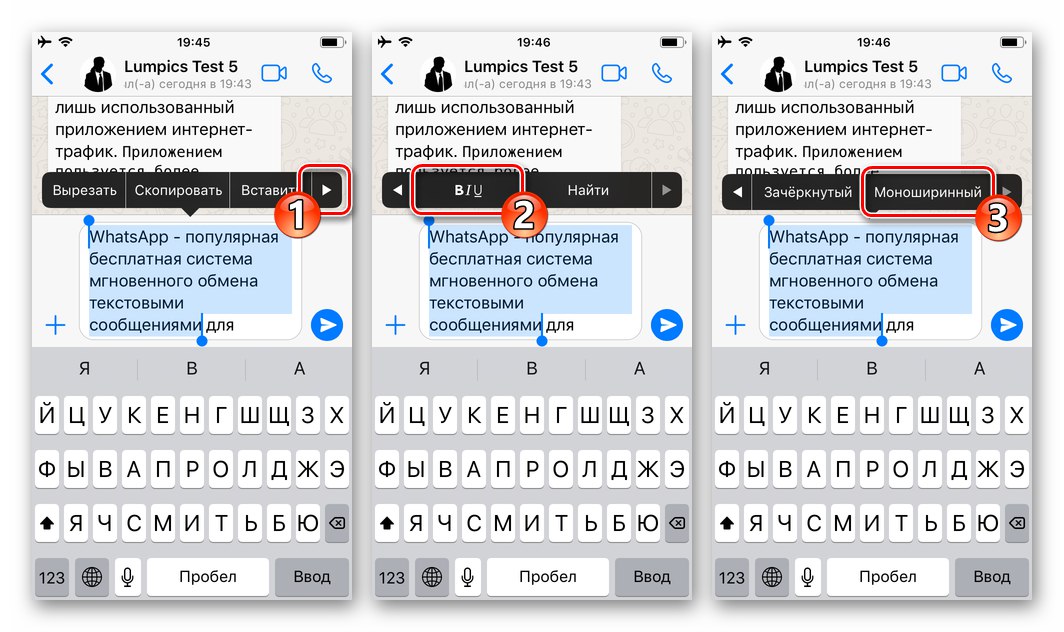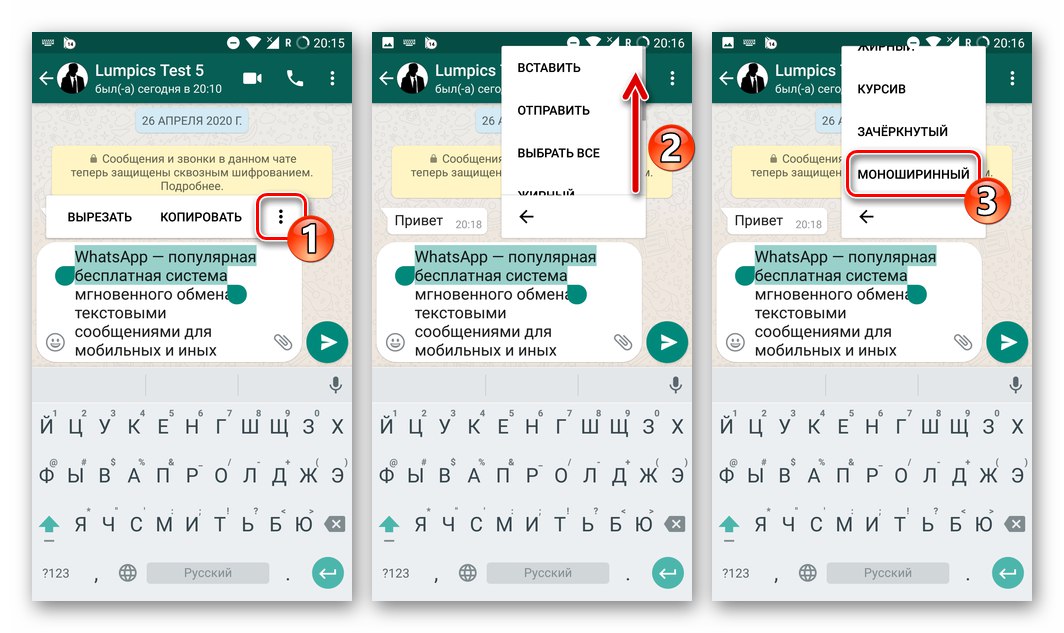Варіант 1: Моноширинний шрифт
Розгляд можливостей по зміні зовнішнього вигляду тексту відправляються через будь-який варіант WhatsApp (для Android, iOS і Windows) Повідомлень, почнемо з найбільш рідко використовується користувачами месенджера - написання фрагментів або всього відправлення моноширінним шрифтом. В результаті застосування цього оформлення виходить досить цікавий ефект - накреслення знаків і символів стає однакової ширини. Дії, які передбачають досягнення зазначеного результату, дозволяють вивчити прості алгоритми форматування відправляються через ВатсАп текстів.
Спосіб 1: Спецсимвол
- У мессенджере напишіть повідомлення, до тексту якого хочете застосувати форматування.
- Встановіть курсор на початку виділяється моноширінним шрифтом фрагмента послання і тричі введіть символ «Апостроф» –
'''. - Далі перейдіть в кінець форматируемого набору знаків і надрукуйте
'''знову. - Аналогічним вищеописаного чином виділіть за допомогою трьох знаків апострофа інші фрагменти послання, які повинні бути написані відмінним від стандартного шрифтом.
- Написати користувачеві - через мить ви і ваш співрозмовник зможете оцінити результат проведених маніпуляцій в своїх месенджерах.
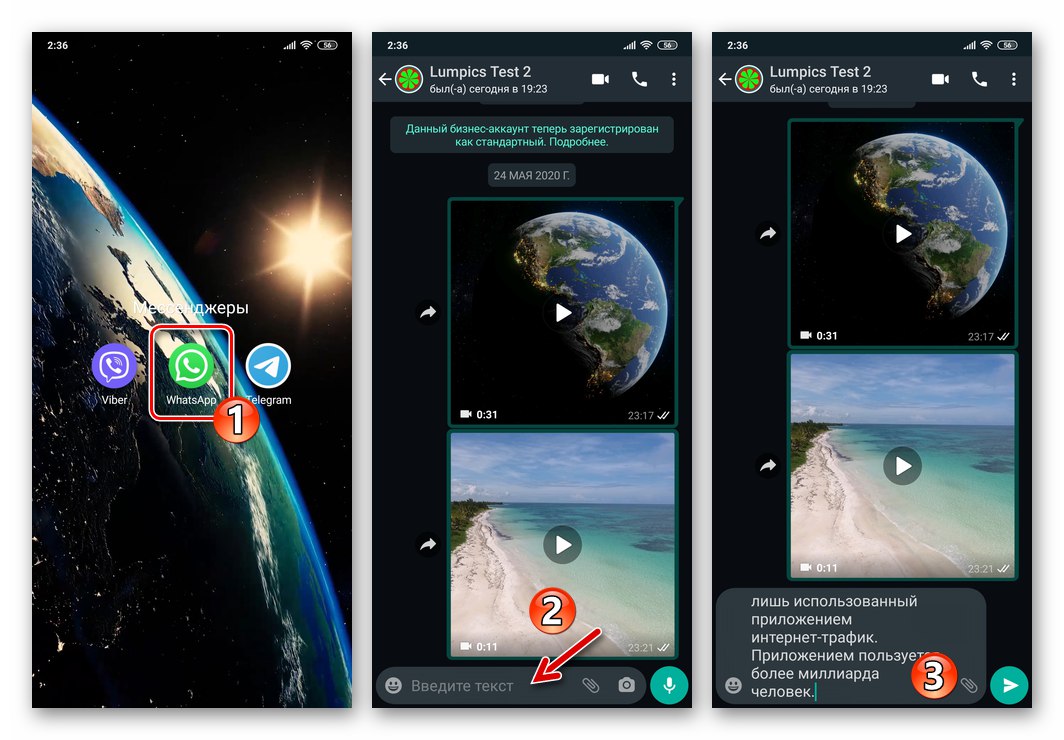
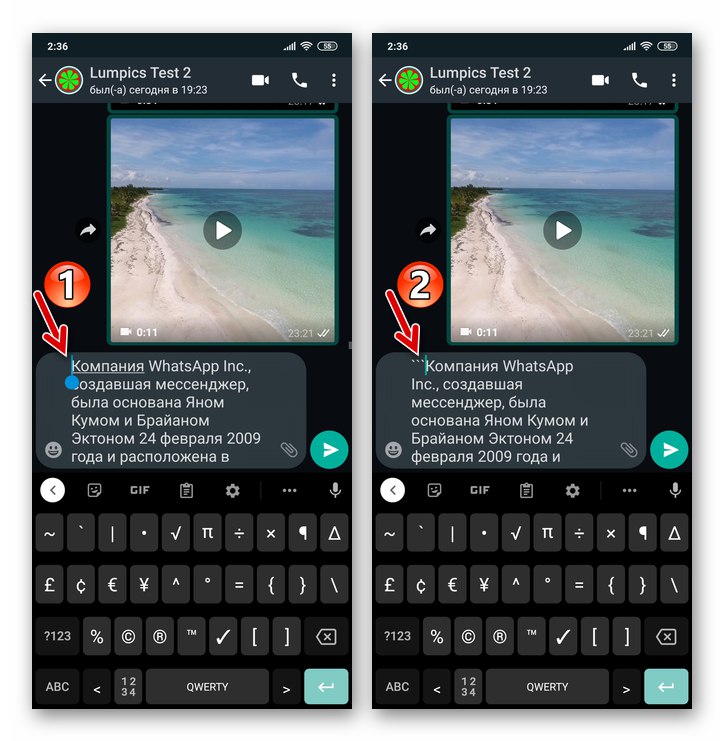
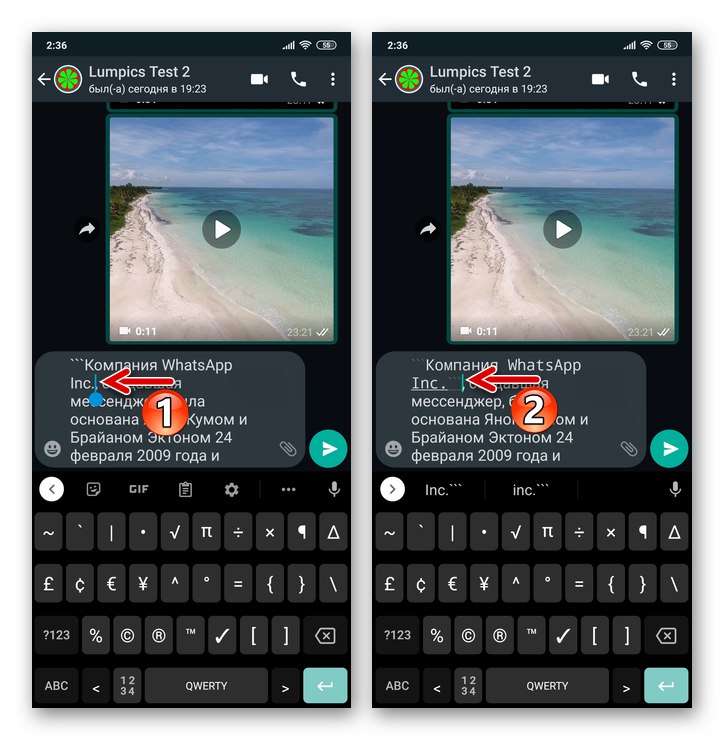
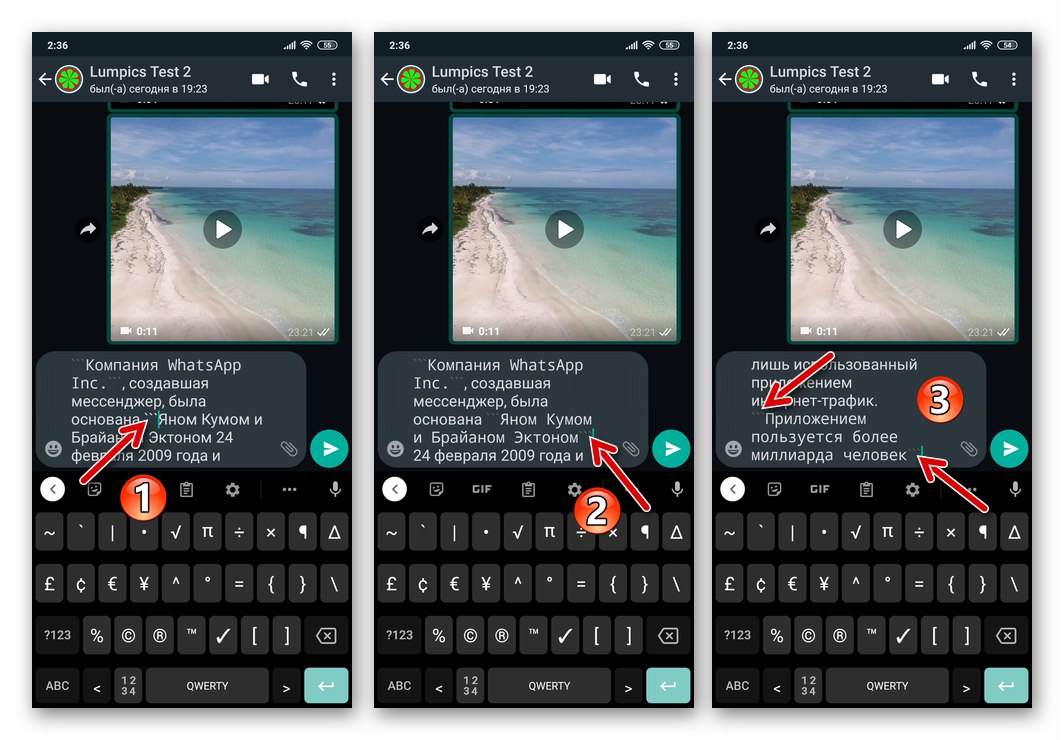
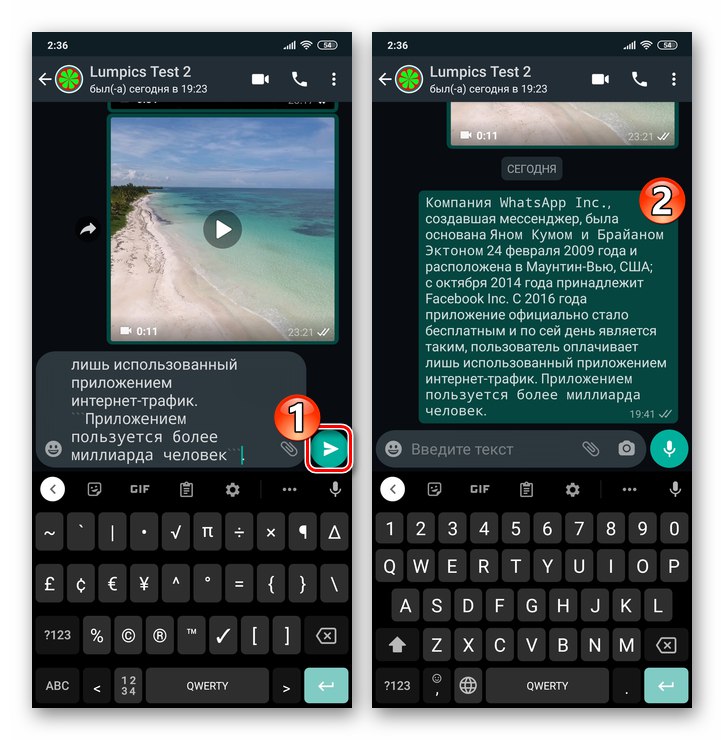
Спосіб 2: Контекстне меню
Крім введення спеціальних знаків, що вказують на те, що фрагмент тексту повинен бути відформатований, змінити зовнішній вигляд шрифту відправляється через WhatsApp повідомлення можливо за допомогою контекстного меню. Незважаючи на те що це більш зручно, такий прийом без застережень може бути використаний тільки користувачами iPhone - демонструється далі не реалізовується в месенджері на комп'ютері, і, крім того, задіяний в наступній інструкції елемент інтерфейсу доступний лише для деяких варіантах ОС Android.
- Напишіть, але не відправляйте повідомлення в ВатсАп. Виділіть фрагмент тексту, до якого потрібно застосувати форматування.
Докладніше: Як виділити текст в месенджері WhatsApp
- Після установки «підсвічування» щодо всіх символів з формованого для відправки повідомлення месенджер автоматично відобразить контекстне меню. далі:
- Якщо ви використовуєте WhatsApp на iPhone, перегорніть перелік опцій, натисніть на пункт «BIU». Потім, знову прокрутивши список, виберіть «Моноширинний».
- У середовищі Android в контекстному меню натисніть на три точки, перегорніть відкрився перелік можливих дій, знайдіть «Моноширинний» і натисніть на найменування цієї опції
![WhatsApp на iPhone зміна шрифту фрагмента повідомлення за допомогою контекстного меню (моно)]()
![WhatsApp для Android - форматування тексту повідомлення за допомогою контекстного меню (моно шрифт)]()
- Змініть шрифт інших фрагментів тексту, якщо це необхідно, а потім почніть відправку послання.
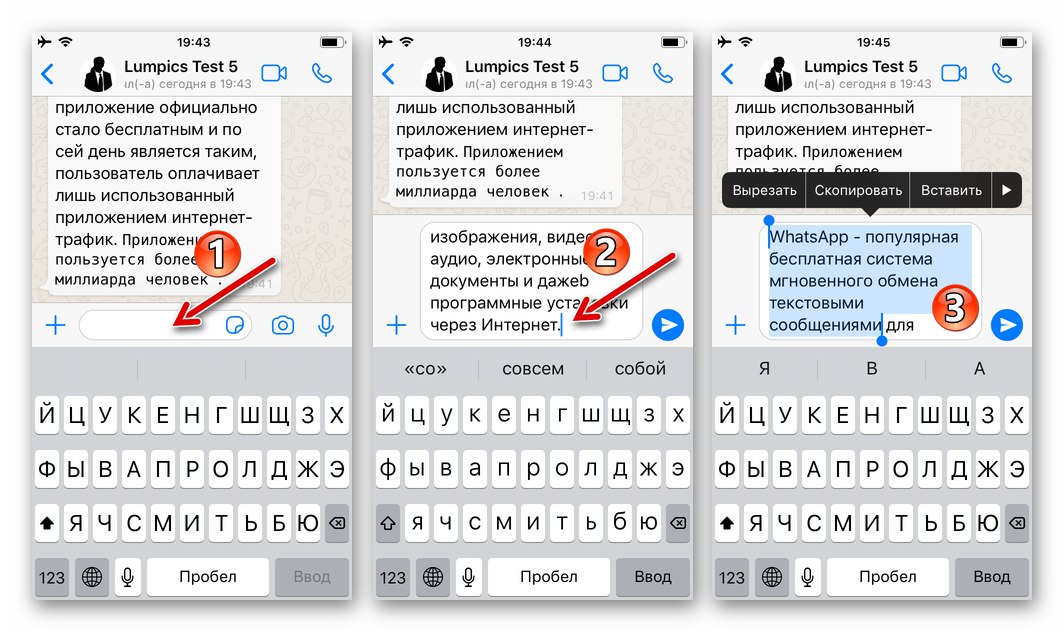
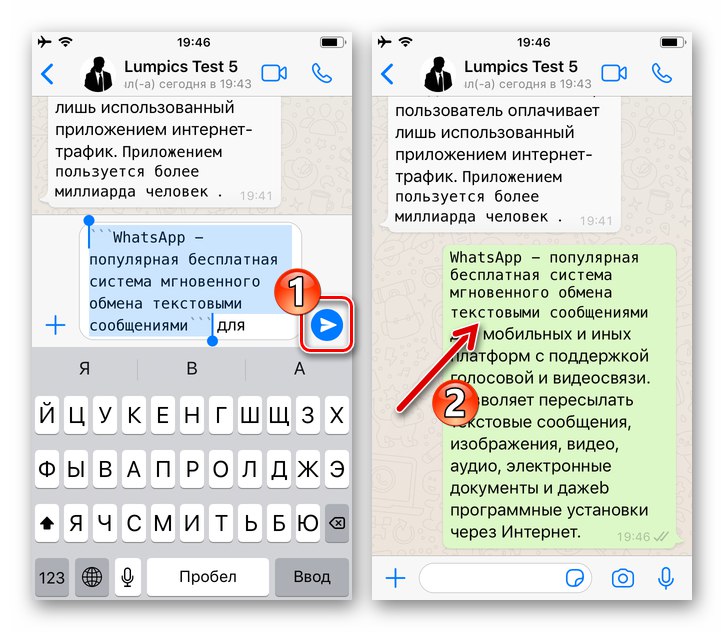
Варіант 2: Жирний шрифт
Мабуть, найбільш інформативне зміна шрифту в ВатсАп - це виділення окремих фрагментів або всього тексту переданого через месенджер послання жирним. Реалізувати таке оформлення нескладно, якщо на девайсі є меню форматування і / або ви знаєте, який спецсимвол - «Зірочка» (*) - необхідно поставити на початку або наприкінці сукупності знаків, до яких застосовується ефект.
Докладніше: Оформлення тексту повідомлень WhatsApp жирним шрифтом
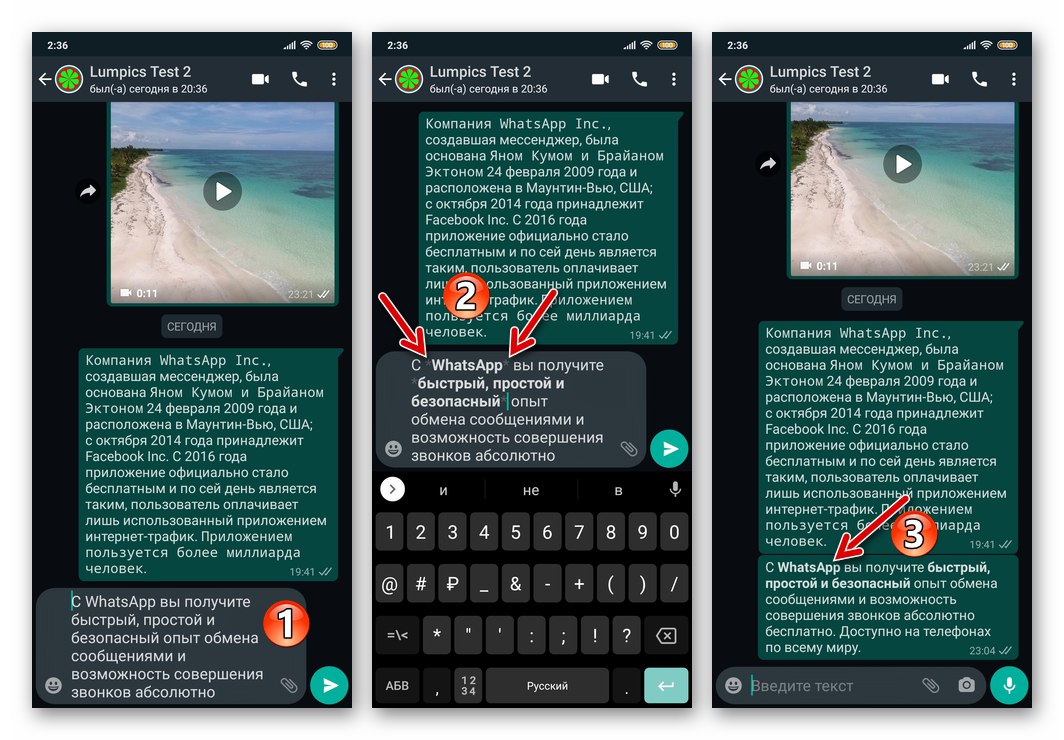
Варіант 3: Закреслений шрифт
Досить часто, вкладаючи в результат різний зміст, користувачі WhatsApp пишуть повідомлення і / або окремі слова і фрази з них закреслено шрифтом. Якщо вам буде потрібно оформити передане через месенджер послання зазначеним чином, використовуйте спецсимвол «Тильда» (~), Який потрібно встановити на початку і кінці закреслює фрагмента тексту. Крім того, на більшості мобільних девайсів є меню форматування, звідки можна викликати опцію «Закреслити».
Докладніше: Застосування закреслення до тексту повідомлень в WhatsApp
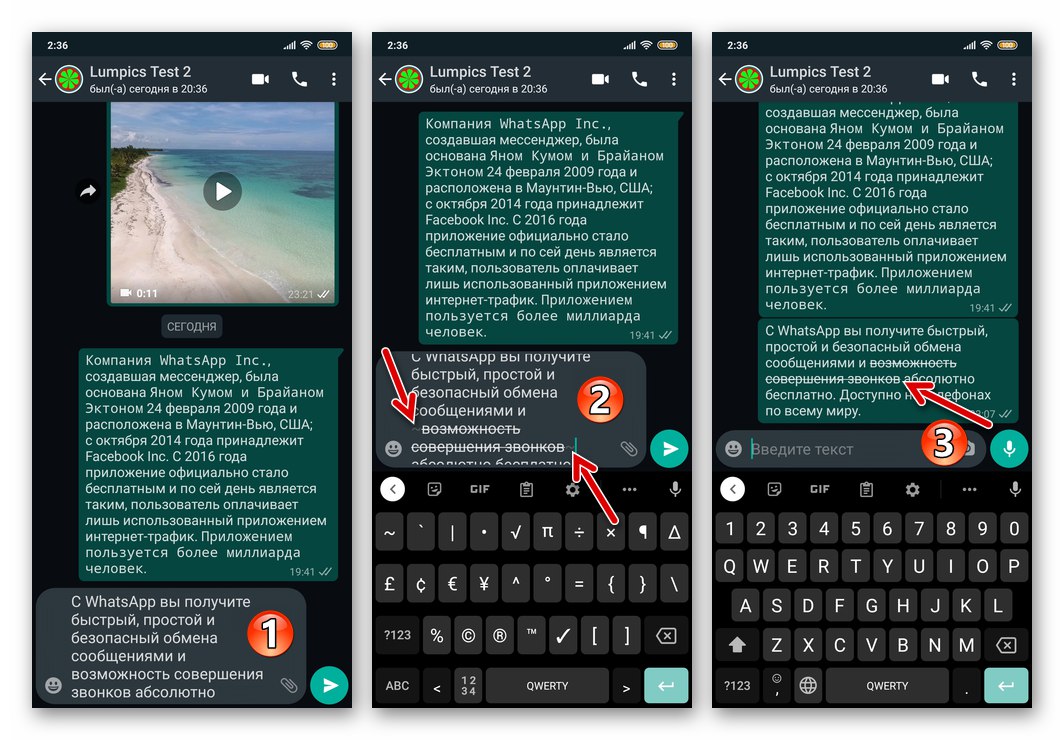
Варіант 4: Курсив
Ще один доступний в ВатсАп за замовчуванням ефект, який кожен користувач месенджера може застосувати до тексту своїх повідомлень - це курсив.Щоб після відправки повідомлення його текст повністю або частково був написаний похилим шрифтом, дійте по вже знайомим з представлених вище рекомендацій алгоритмам - вкажіть системі форматується фрагмент шляхом установки в його початку і кінці символу «Підкреслення» (_), Або викличте відповідну опцію з контекстного меню, якщо воно є у вашому messenger.
Докладніше: Оформлення тексту повідомлень в WhatsApp курсивом
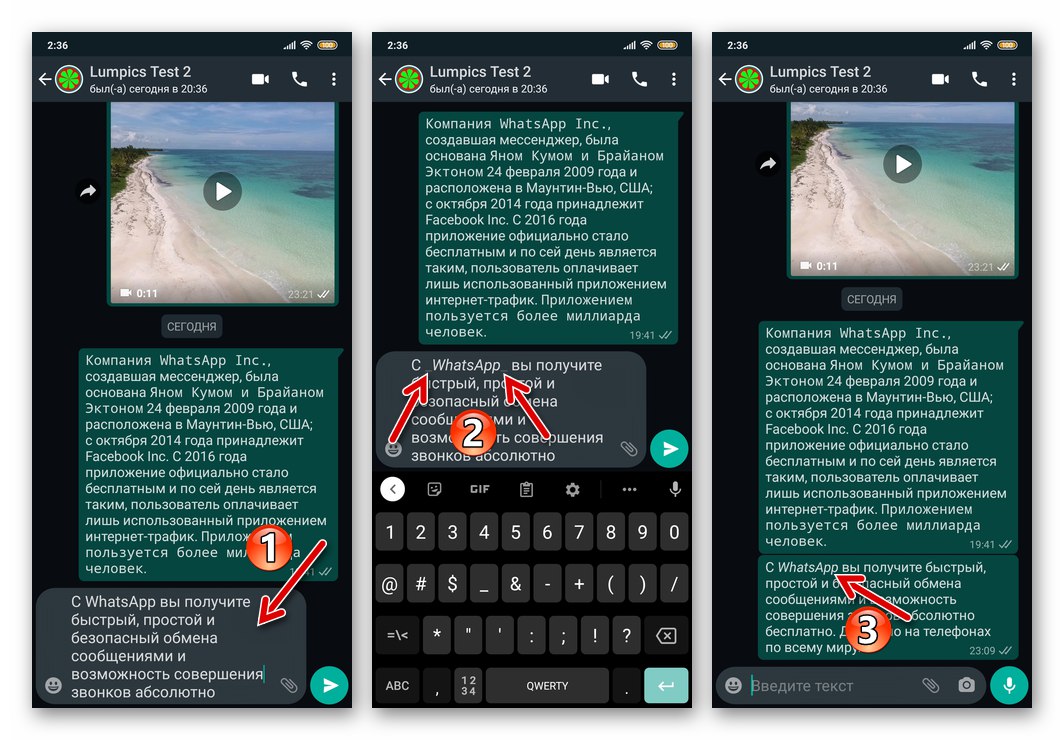
Варіант 5: Підкреслення
Зробити шрифт в відправленому через WhatsApp посланні підкресленим засобами месенджера, тобто застосовуючи описані вище в цьому матеріалі методи форматування, не вийде - така можливість не передбачена розробниками. Однак, маючи на меті підкреслити той чи інший фрагмент повідомлення або весь його текст, домогтися більш-менш прийнятного результату все ж можливо, якщо звернутися до одного із спеціалізованих інтернет-сервісів.
Докладніше: Підкреслення тексту в месенджері WhatsApp
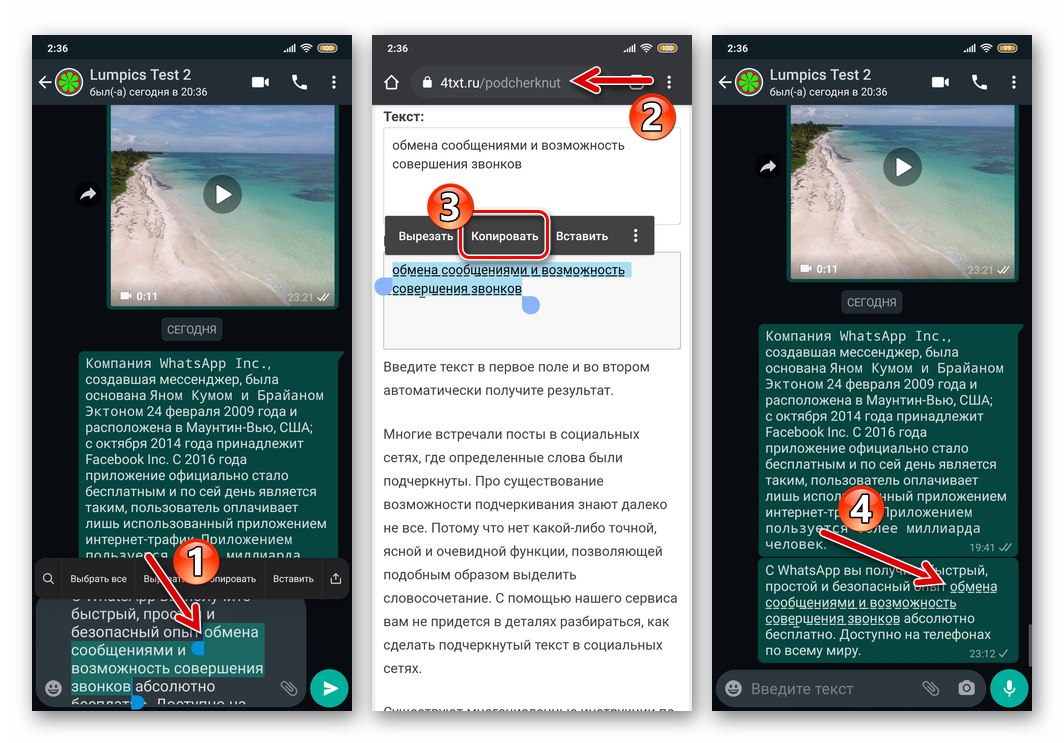
Варіант 6: Комбінування ефектів
Які передбачають зміну шрифту тексту повідомлень WhatsApp прийоми можна застосувати до одного і того ж фрагменту тексту не в єдиній особі. Тобто оформити слово, фразу, пропозиція або все передане через месенджер послання, наприклад, жирним і одночасно закреслено, курсивним і підкресленим шрифтом можливо, по черзі застосовуючи ефекти. Винятком тут є моно шрифт - виділену їм сукупність букв і знаків додатково перетворити не вийде.
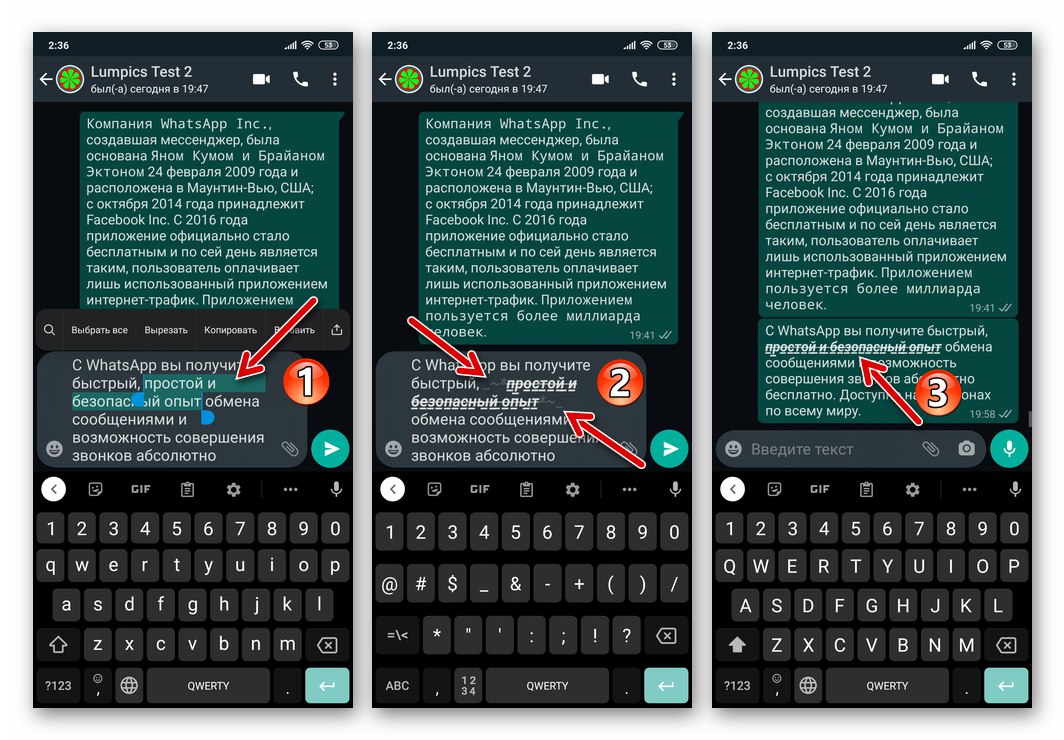
Порада: якщо вам потрібно використовувати підкреслення, його слід (зручніше) реалізувати в месенджері першим, перед тим як задіяти інші доступні в WhatsApp типи форматування тексту повідомлень, що відправляються.